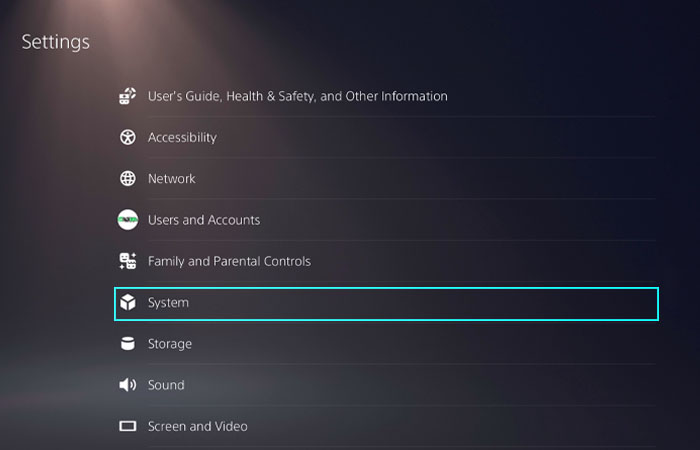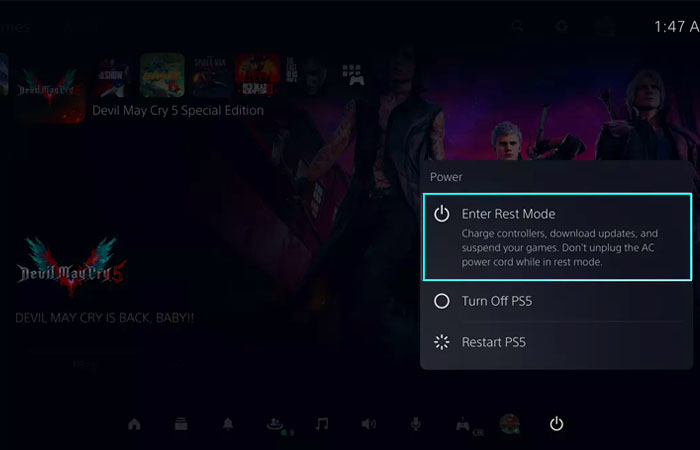هیچ محصولی در سبد خرید نیست.
نحوه آپدیت پلی استیشن ۵ به صورت آنلاین و آفلاین

در این بخش نحوه بروزرسانی یا به اصطلاح آپدیت نرم افزار پلی استیشن ۵ (PS5) را به دو روش آنلاین و آفلاین (دستی) آموزش خواهیم داد تا بدون دردسر به ویژگی های آنلاین کنسول خود دسترسی داشته و تجربه بازی های آنلاین و چند نفره لذت ببرید.
نحوه آپدیت PS5 به صورت آنلاین
دانلود PS5 system software را مجدداً بر روی کنسول راه اندازی کنید
در صورتی که دانلود خودکار PS5 system software با مشکل مواجه شد، با دنبال کردن مراحل زیر می توانید به آسانی سیستم نرم افزار PS5 را بروزرسانی نمایید:
- ابتدا به Settings > System > System Software > System Software Update and Settings > Update System Software بروید.
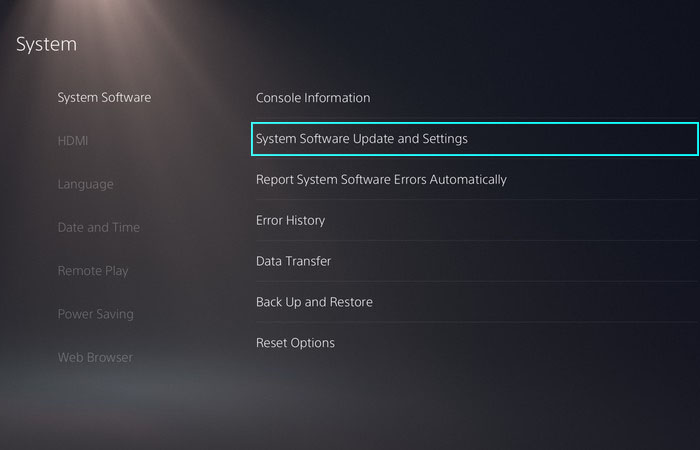
- گزینه Update Using Internet را انتخاب نمایید.
در صورتی که چندین بار دانلود ناموفق داشتید، می توانید با استفاده از روش زیرو به صورت دستی نرم افزار سیستم کنسول خود را به روز کنید.
نحوه آپدیت پلی استیشن ۵ به صورت آفلاین
موارد مورد نیاز جهت بروزرسانی دستی پلی استیشن ۵
- کنترلر بیسیم DualSense (PS5) و یک کابل USB
- یک کامپیوتر که متصل به اینترنت باشد
- یک فلش USB با فرمت FAT32، مانند یک فلش که حداقل حدود ۴۶۰ مگابایت فضای خالی داشته باشد.
- با استفاده از کامپیوتر خود در فلش USB که فرمت FAT32 دارد، پوشهای با نام «PS5» ایجاد نمایید. سپس درون این پوشه، پوشه دیگری با عنوان «UPDATE» ایجاد کنید.
- در وبسایت پلیاستیشن به صفحه PS5 system software update رفته و قسمت « Update system software » را انتخاب کنید. فایل آپدیت را دانلود کرده و آن را با نام «PUP» درون پوشه «UPDATE» دخیره نمایید.
- فلش حاوی این فایل را به کنسول PS5 خود متصل کنید.
- کنسول را در حالت Safe Mode راه اندازی نمایید: دکمه روشن / خاموش را فشار داده و نگه دارید، پس از شنیدن دومین صدای بوق، دکمه را رها کنید.
- سومین گزینه موجود در Safe Mode را انتخاب کنید: Update System Software.
- گزینه Update from USB Storage Device را انتخاب کرده و OK بزنید. در این حالت کنسول شما به صورت آپدیت خواهد شد.
در صورتی که کنسول قادر به تشخیص فایل آپدیت نبود، از درست بودن نام پوشه و فایل اطمینان حاصل کنید. به یاد داشته باشید که نام پوشه و فایل را با حروف بزرگ وارد نمایید.
منبع: PlayStation Support
کوروش نیک منش